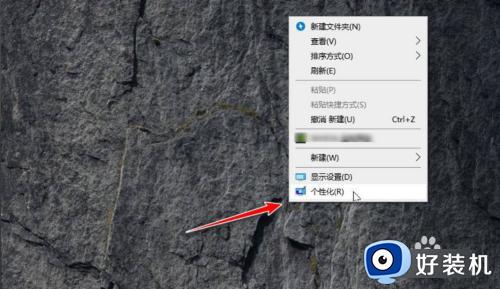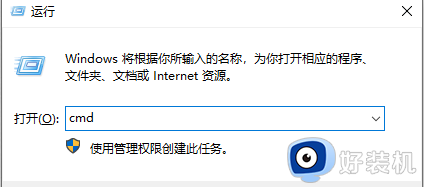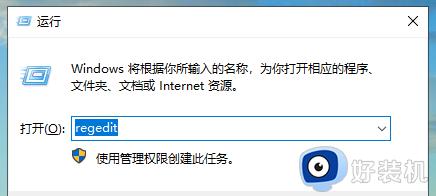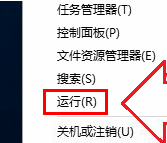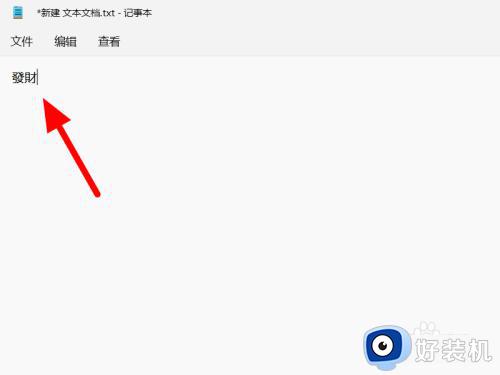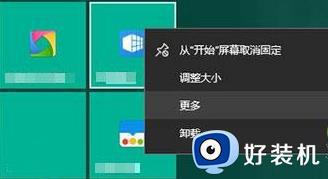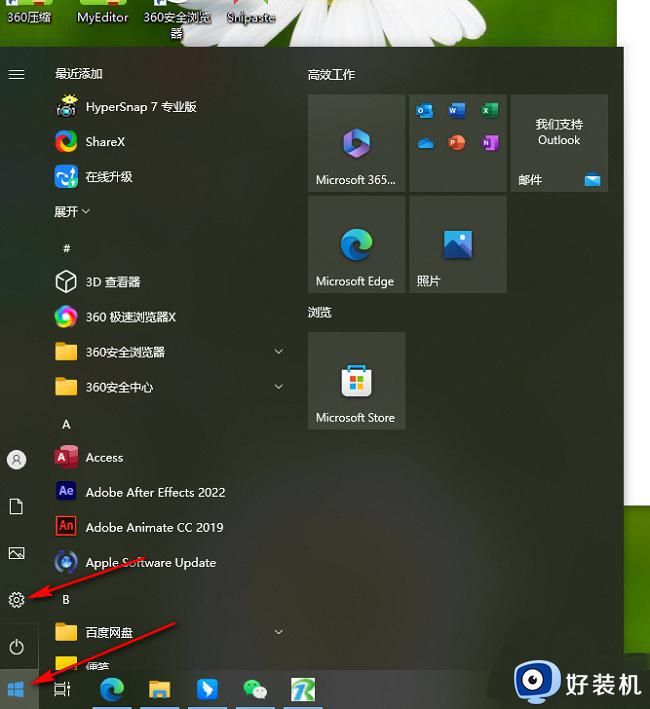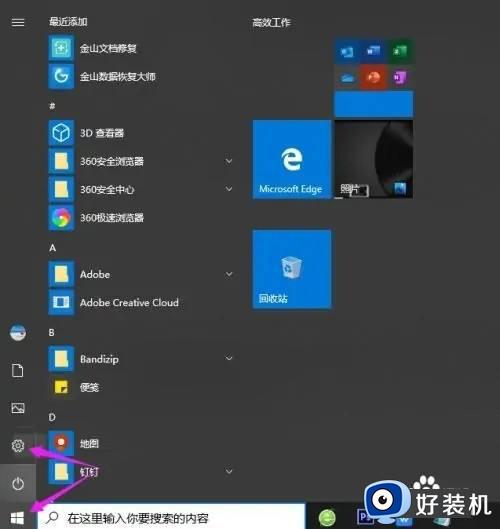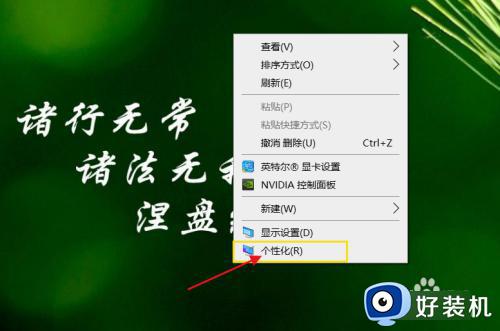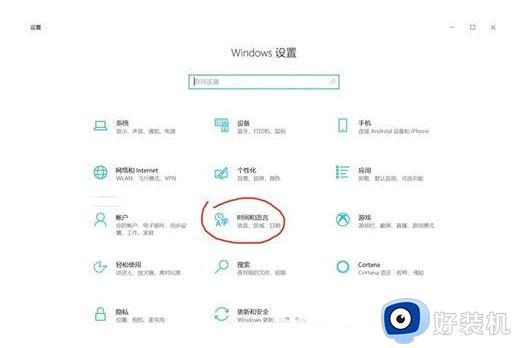win10怎么改变输入法的字体颜色 win10输入法字体颜色如何修改
时间:2022-12-19 17:36:00作者:qin
有同学表示自己使用的是win10精简版系统的时候,想要将微软输入法变得更个性化一点,因此我们可以通过修改win10系统输入法字体颜色来展示,然而自己试了很多遍都不能更改成功,那么win10怎么改变输入法的字体颜色呢?接下来小编就为大家介绍一下win10输入法字体颜色修改设置方法。
具体方法如下:
1、首先,打开Windows10 设置界面,点击个性化设置,如图所示:
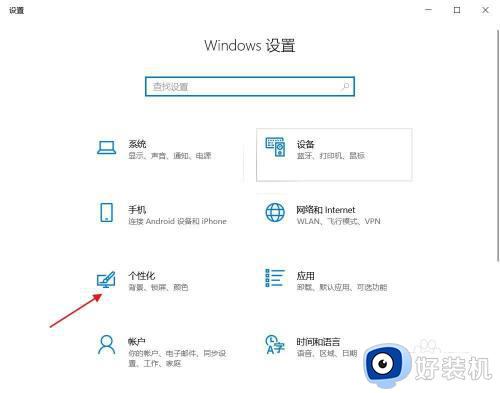
2、然后我五处们在个性化设置中切换到耕注驾颜色设激荡置,如图所示:
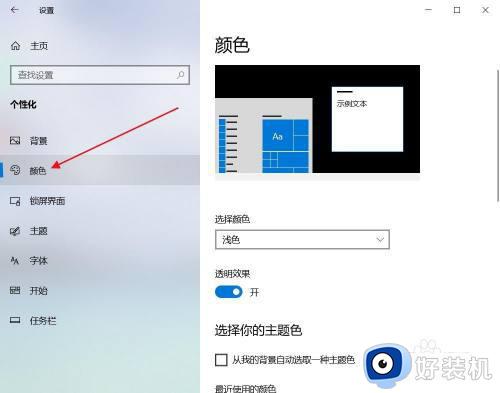
3、最后选择我们喜欢的输入法颜色即可
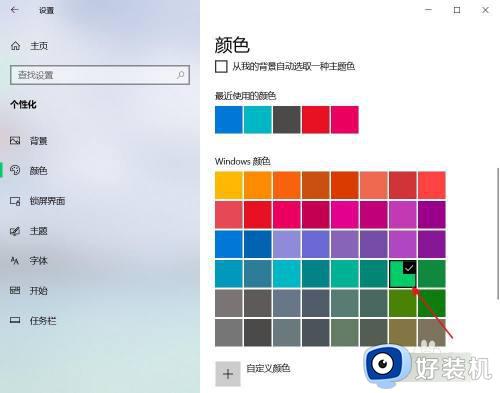
以上就是小编给大家带来的win10输入法字体颜色修改设置方法的介绍了,大家跟着上面的步骤一步步来操作就好了,希望对各位用户们有所帮助。